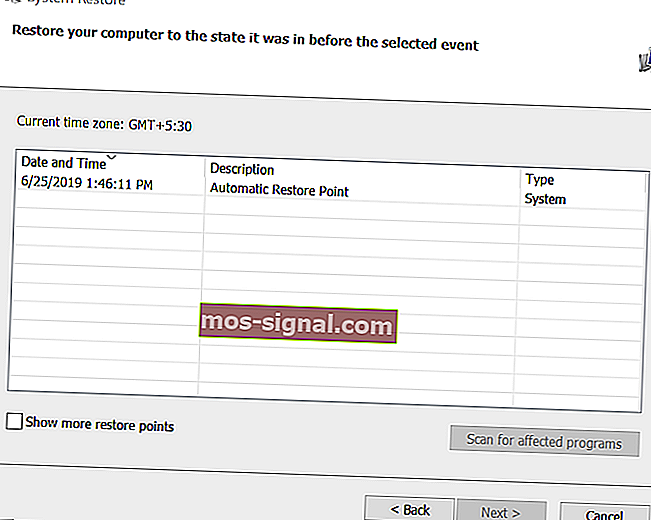Компьютер выключается во время игры, но не перегревается [FIX]

Игры, вероятно, без рендеринга, являются самым требовательным процессом, с которым когда-либо сталкиваются пользователи. Современные ПК созданы для защиты от перегрева, а оборудование специально оптимизировано для длительных игровых сессий. Однако у некоторых пользователей компьютер выключается автоматически во время игры, и они не уверены, что является причиной проблемы.
Один пользователь объяснил проблему на официальном форуме Microsoft. Так что я отлично играл под windows 7
но под Windows 10 примерно через 2 минуты после начала игры в MechWarrior Online моя система просто выключается ... не перезагружается ... выключается ... нет питания, просто выключено ...
help Узнайте, как исправить это раз и навсегда.
Почему мой компьютер выключается, когда я играю в игры?
1. Проверьте компьютер на наличие вирусов.
- Возможно, вашу систему заразил вирус. Некоторые вирусы запрограммированы на частое выключение компьютера при выполнении определенных условий.

- Если у вас установлена антивирусная программа, выполните полное глубокое сканирование вашей системы. Кроме того, перед сканированием убедитесь, что вы обновили определение антивируса.
- Если у вас не установлена антивирусная программа, мы рекомендуем вам попробовать Malwarebytes Premium. Вы можете загрузить бесплатную пробную версию программного обеспечения, чтобы запустить сканирование. Дополнительные рекомендации по использованию антивируса можно найти по ссылке ниже.
Устраните перегрев ноутбуков навсегда, следуя этому руководству.
2. Проблемы с оборудованием
- Если какой-либо из аппаратных компонентов вашего компьютера неисправен, это может привести к неожиданному завершению работы компьютера. Скорее всего, это произойдет с недавно установленным оборудованием из-за несовместимого драйвера.

- Удалите все недавно установленные аппаратные компоненты, такие как адаптер Bluetooth, карту Wi-Fi или, возможно, последний графический процессор. Загрузите компьютер после удаления оборудования и проверьте, устранена ли ошибка. Также проверьте полоски RAM. Неисправные планки ОЗУ - частая причина выключения компьютера.
- Если вы установили последнюю графическую карту, но у вас более старый и устаревший блок питания, это может быть причиной проблемы из-за колебания мощности. Проверьте, совместим ли блок питания с вашей видеокартой и при необходимости замените его новым вариантом.
3. Проблемы с ИБП
- Одним из распространенных, но не столь очевидных устройств, которые могут вызвать проблему, являются ваш ИБП или сетевой фильтр.
- Попробуйте подключить любой другой компьютер к тому же сетевому фильтру и ИБП и проверьте, сохраняется ли проблема.

- Если проблема не исчезнет, возможно, у вас неисправный ИБП с сетевым фильтром, который необходимо заменить, чтобы можно было играть в игры без выключений.
4. Другие возможные причины
- Проверьте свою операционную систему на наличие повреждений. Попробуйте загрузить и установить все ожидающие обновления как для ОС, так и для оборудования. Если проблема возникает после установки обновления, попробуйте выполнить восстановление системы с помощью точки восстановления.
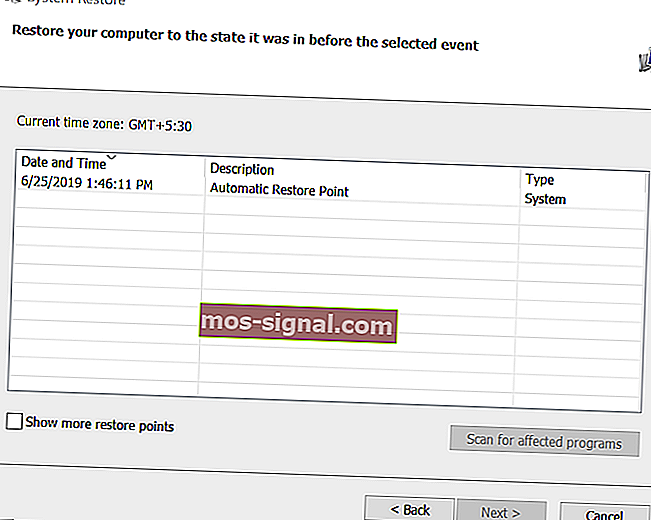
- Выполнить восстановление системы. Откройте « Создать точку восстановления» из поиска, перейдите к « Точка восстановления» > выберите любую доступную точку восстановления и нажмите « Готово».
- После этого компьютер не должен отключаться во время игр.
РОДСТВЕННЫЕ ИСТОРИИ, КОТОРЫЕ ВАМ МОЖЕТ ПОНРАВИТЬСЯ:
- 10 лучших программ удаления для пользователей ПК
- Топ-7 антивирусов с восстановлением данных на 2019 год
- 11 лучших очистителей реестра для Windows 10 для использования в 2019 году